Hvordan åpne konto og ta ut fra OKX
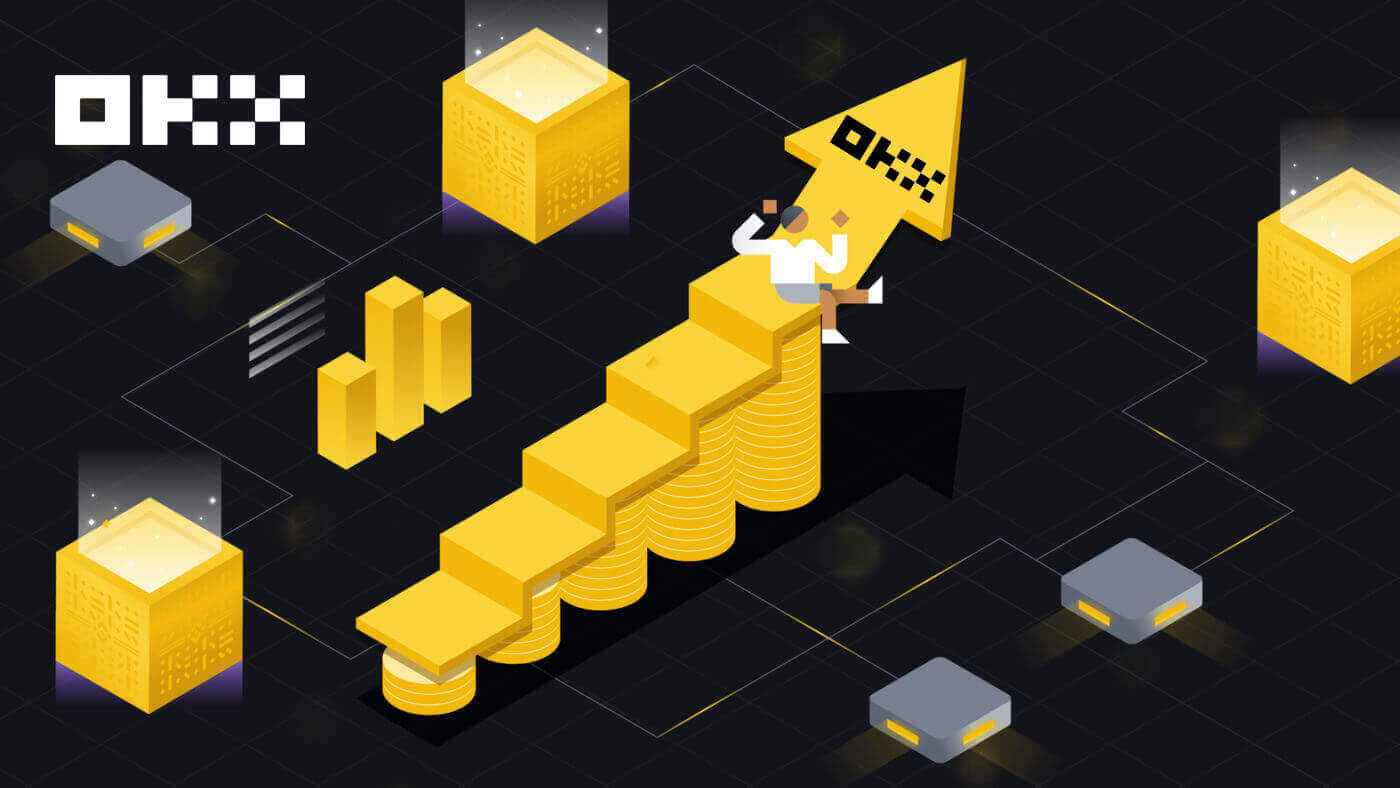
- Språk
-
English
-
العربيّة
-
简体中文
-
हिन्दी
-
Indonesia
-
Melayu
-
فارسی
-
اردو
-
বাংলা
-
ไทย
-
Tiếng Việt
-
Русский
-
한국어
-
日本語
-
Español
-
Português
-
Italiano
-
Français
-
Deutsch
-
Türkçe
-
Nederlands
-
Svenska
-
Tamil
-
Polski
-
Filipino
-
Română
-
Slovenčina
-
Zulu
-
Slovenščina
-
latviešu valoda
-
Čeština
-
Kinyarwanda
-
Українська
-
Български
-
Dansk
-
Kiswahili
Hvordan åpne en konto på OKX
Åpne en konto på OKX med e-post
1. Gå til OKX og klikk på [ Registrer deg ] i øvre høyre hjørne. 
2. Du kan utføre OKX-registrering via et sosialt nettverk (Google, Apple, Telegram, Wallet) eller manuelt angi dataene som kreves for registreringen.  3. Skriv inn e-postadressen din og klikk på [Sign up]. Du vil få tilsendt en kode til e-posten din. Sett koden i mellomrommet og trykk [Neste].
3. Skriv inn e-postadressen din og klikk på [Sign up]. Du vil få tilsendt en kode til e-posten din. Sett koden i mellomrommet og trykk [Neste]. 
4. Skriv inn telefonnummeret ditt og trykk [Bekreft nå]. 
5. Skriv inn koden som er sendt til telefonen din, klikk på [Neste]. 
6. Velg ditt bostedsland, kryss av for å godta vilkårene for bruk og klikk på [Neste]. Vær oppmerksom på at boligen din må samsvare med den på ID-en eller adressebeviset. Hvis du endrer land eller region du bor i etter bekreftelse, vil det kreve ytterligere bekreftelse. Klikk på [Bekreft]. 

7. Deretter oppretter du et sikkert passord for kontoen din. 
Merk:
- Passordet ditt må inneholde 8-32 tegn
- 1 liten bokstav
- 1 stor bokstav
- 1 tall
- 1 spesialtegn f.eks ! @ # $ %
8. Gratulerer, du har registrert deg på OKX. 
Åpne en konto på OKX med Apple
Videre kan du registrere deg ved å bruke Single Sign-On med Apple-kontoen din. Hvis du ønsker å gjøre det, følg disse trinnene:
1. Gå til OKX og klikk på [ Registrer ].  2. Velg [Apple]-ikonet, et popup-vindu vises, og du vil bli bedt om å logge på OKX med Apple-kontoen din.
2. Velg [Apple]-ikonet, et popup-vindu vises, og du vil bli bedt om å logge på OKX med Apple-kontoen din. 
3. Skriv inn Apple ID og passord for å logge på OKX. Fullfør autentiseringsprosessen. 

4. Klikk på [Fortsett]. 
5. Velg ditt bostedsland, kryss av for å godta vilkårene for bruk og klikk på [Neste]. Vær oppmerksom på at boligen din må samsvare med den på ID-en eller adressebeviset. Hvis du endrer land eller region du bor i etter bekreftelse, vil det kreve ytterligere bekreftelse.
6. Etter det blir du automatisk omdirigert til OKX-plattformen. 
Åpne en konto på OKX med Google
Du har også muligheten til å registrere kontoen din via Gmail, og du kan gjøre det med bare noen få enkle trinn:
1. Gå over til OKX og klikk på [ Registrer deg ].  2. Klikk på [Google]-knappen.
2. Klikk på [Google]-knappen. 
3. Et påloggingsvindu åpnes der du legger inn e-post eller telefonnummer. Klikk deretter på [Neste] 
4. Skriv inn passordet for Gmail-kontoen din og klikk på [Neste]. Bekreft at du logger på 

5. Velg ditt bostedsland, merk av for å godta vilkårene for bruk og klikk på [Neste]. Etter det blir du automatisk omdirigert til OKX-kontoen din. 

Åpne en konto på OKX med Telegram
1. Gå over til OKX og klikk på [ Registrer deg ].  2. Klikk på [Telegram]-knappen.
2. Klikk på [Telegram]-knappen.  3. Et påloggingsvindu åpnes der du legger inn telefonnummeret ditt. Klikk deretter på [Neste].
3. Et påloggingsvindu åpnes der du legger inn telefonnummeret ditt. Klikk deretter på [Neste]. 
4. Åpne Telegram og bekreft. 

5. Klikk på [Godta] for å bekrefte registreringen. 
6. Skriv inn e-post eller telefonnummer for å koble OKX-kontoen din til Telegram. Klikk deretter på [Neste].  7. Klikk på [Opprett konto]. Skriv inn koden som er sendt til e-posten din og klikk på [Neste].
7. Klikk på [Opprett konto]. Skriv inn koden som er sendt til e-posten din og klikk på [Neste]. 

8. Velg ditt bostedsland, kryss av for å godta vilkårene for bruk og klikk på [Neste]. Da vil du registrere OKX-kontoen din! 

Åpne en konto på OKX-appen
Mer enn 70% av handelsmenn handler markedene på telefonene sine. Bli med dem for å reagere på hver markedsbevegelse som skjer.
1. Installer OKX-appen på Google Play eller App Store . 
2. Klikk på [Sign up]. 
3. Velg en registreringsmetode, du kan velge mellom E-post, Google-konto, Apple ID eller Telegram. 
Registrer deg med e-postkontoen din:
4. Legg inn e-posten din og klikk på [Sign up]. 
5. Skriv inn koden som er sendt til e-posten din, og klikk deretter på [Neste]. 
6. Skriv inn mobilnummeret ditt, klikk på [Bekreft nå]. Deretter legger du inn koden og klikker på [Neste]. 

7. Velg ditt bostedsland, merk av for å godta vilkårene og tjenesten, og klikk deretter på [Neste] og [Bekreft]. 

8. Velg passordet ditt. Klikk deretter på [Neste]. 
9. Gratulerer! Du har opprettet en OKX-konto. 
Registrer deg med Google-kontoen din:
4. Velg [Google]. Du vil bli bedt om å logge på OKX med Google-kontoen din. Du kan bruke dine eksisterende kontoer eller bruke en annen. Klikk på [Fortsett] for å bekrefte kontoen du valgte. 


5. Velg ditt bostedsland og du har opprettet en OKX-konto. 

Registrer deg med Apple-kontoen din:
4. Velg [Apple]. Du vil bli bedt om å logge på OKX med Apple-kontoen din. Trykk på [Fortsett]. 

5. Velg ditt bostedsland og du har opprettet en OKX-konto. 

Registrer deg med ditt Telegram:
4. Velg [Telegram] og klikk på [Fortsett]. 

5. Skriv inn telefonnummeret ditt og klikk på [Neste], og sjekk deretter bekreftelsen på Telegram-appen. 

6. Velg ditt bostedsland og du har opprettet en OKX-konto. 

Ofte stilte spørsmål (FAQ)
SMS-kodene mine fungerer ikke på OKX
Prøv disse rettelsene først for å sjekke om du kan få koder til å fungere igjen:
-
Automatiser mobiltelefonens tid. Du kan gjøre det i enhetens generelle innstillinger:
- Android: Innstillinger Generell administrasjon Dato og klokkeslett Automatisk dato og klokkeslett
- iOS: Innstillinger Generelt Dato og klokkeslett Still inn automatisk
- Synkroniser mobiltelefon- og skrivebordstider
- Tøm OKX-mobilappbufferen eller stasjonær nettleserbuffer og informasjonskapsler
- Prøv å skrive inn koder på forskjellige plattformer: OKX-nettsted i nettleseren på datamaskinen, OKX-nettstedet i mobilnettleseren, OKX-nettstedet for skrivebordet eller OKX-mobilappen
Hvordan endrer jeg telefonnummeret mitt?
På appen
- Åpne OKX-appen, gå til brukersenter og velg Profil
- Velg Brukersenter øverst til venstre
- Finn Sikkerhet og velg Sikkerhetssenter før du velger Telefon
- Velg Endre telefonnummer og skriv inn telefonnummeret ditt i feltet Nytt telefonnummer
- Velg Send kode i både SMS-koden sendt til nytt telefonnummer og SMS-koden sendt til gjeldende telefonnummer. Vi sender en 6-sifret bekreftelseskode til både det nye og nåværende telefonnummeret ditt. Skriv inn koden tilsvarende
- Skriv inn tofaktorautentiseringskoden (2FA) for å fortsette (hvis noen)
- Du vil motta en e-post/SMS-bekreftelse når du har endret telefonnummeret ditt
På internett
- Gå til Profil og velg Sikkerhet
- Finn Telefonbekreftelse og velg Endre telefonnummer
- Velg landskoden og skriv inn telefonnummeret ditt i feltet Nytt telefonnummer
- Velg Send kode både i feltene Ny telefon SMS-bekreftelse og Gjeldende SMS-bekreftelse. Vi sender en 6-sifret bekreftelseskode til både det nye og nåværende telefonnummeret ditt. Skriv inn koden tilsvarende
- Skriv inn tofaktorautentiseringskoden (2FA) for å fortsette (hvis noen)
- Du vil motta en e-post/SMS-bekreftelse når du har endret telefonnummeret ditt
Hva er underkonto?
En underkonto er en sekundær konto koblet til din OKX-konto. Du kan opprette flere underkontoer for å diversifisere handelsstrategiene dine og redusere risikoen. Underkontoer kan brukes til spot, spot gearing, kontraktshandel og innskudd for standard underkontoer, men uttak er ikke tillatt. Nedenfor er trinnene for å opprette en underkonto.
1. Åpne OKX-nettstedet og logg inn på kontoen din, gå til [Profil] og velg [Underkontoer].  2. Velg [Opprett underkonto].
2. Velg [Opprett underkonto].  3. Fyll inn "Påloggings-ID", "Passord" og velg "Kontotype"
3. Fyll inn "Påloggings-ID", "Passord" og velg "Kontotype"
- Standard underkonto : du kan gjøre handelsinnstillinger og aktivere innskudd til denne underkontoen
- Underkonto for administrert handel : du kan gjøre handelsinnstillinger

4. Velg [Send alle] etter å ha bekreftet informasjonen. 
Merk:
- Underkontoer vil arve hovedkontoens nivånivå samtidig med opprettelsen, og den vil oppdateres daglig i henhold til hovedkontoen din.
- Generelle brukere (Lv1 - Lv5) kan opprette maksimalt 5 underkontoer; for andre nivåbrukere kan du se nivåtillatelsene dine.
- Underkontoer kan bare opprettes på nettet.

Hvordan trekke seg fra OKX
Hvordan selge krypto gjennom kontantkonvertering
Selg krypto gjennom kontantkonvertering på OKX (web)
1. Logg på OKX-kontoen din og klikk på [Kjøp krypto] - [Ekspresskjøp].  2. Klikk på [Selg]. Velg fiat-valutaen og kryptovalutaen du vil selge. Skriv inn beløpet og klikk på [Sell USDT].
2. Klikk på [Selg]. Velg fiat-valutaen og kryptovalutaen du vil selge. Skriv inn beløpet og klikk på [Sell USDT]. 
3. Velg betalingsmetode og klikk på [Neste]. 
4. Fyll inn kortdetaljene dine og klikk på [Fortsett]. 
5. Sjekk betalingsdetaljene og bekreft bestillingen. Følg bekreftelsen av betalingsplattformen og du vil bli sendt tilbake til OKX etter at transaksjonen er fullført.
Selg krypto gjennom kontantkonvertering på OKX (app)
1. Logg på OKX-appen din og trykk på menyikonet øverst til venstre - [Kjøp] 

2. Trykk på [Selg]. Velg deretter kryptoen du vil selge og trykk [Velg mottaksmetode].

3. Fyll inn kortdetaljene dine og klikk på [Fortsett]. 
4. Sjekk betalingsdetaljene og bekreft bestillingen. Følg bekreftelsen av betalingsplattformen og du vil bli sendt tilbake til OKX etter at transaksjonen er fullført. 
Hvordan selge krypto på OKX P2P
Selg krypto på OKX P2P (web)
1. Logg inn på din OKX, velg [Kjøp krypto] - [P2P-handel].  2. Klikk på [Selg]-knappen, velg krypto og betaling du ønsker å gjøre. Finn kjøperne som passer ditt behov (dvs. prisen og kvantiteten de er villige til å kjøpe) og klikk på [Selg].
2. Klikk på [Selg]-knappen, velg krypto og betaling du ønsker å gjøre. Finn kjøperne som passer ditt behov (dvs. prisen og kvantiteten de er villige til å kjøpe) og klikk på [Selg]. 
3. Angi mengden USDT som du ønsker å selge, og engangsbeløpet vil bli beregnet i henhold til prisen angitt av kjøperen. Klikk deretter på [Sell USDT with 0 fees] 
4. Fyll inn informasjonen på 'Legg til betalingsmetode' 
5. Sjekk P2P-handelsdetaljene dine. Trykk på [Bekreft] - [Selg] for å fullføre salget. 

6. Når salgsordren er lagt inn, må du vente på at kjøperen foretar en betaling til bank- eller lommebokkontoen din. Når de har fullført betalingen, vil du motta et varsel under [Mine bestillinger]. 
7. Sjekk bankkontoen din eller riktig betalingsmåte når du mottar varselet som bekrefter at betalingen er fullført. Hvis du har mottatt betalingen, trykk på bestillingen fra Venter-delen og trykk på [Release Crypto] på neste skjermbilde.
Merk: Ikke trykk på [Release Crypto] før du har mottatt betalingen og bekreftet den for deg selv, du bør ikke stole på at kjøperen viser deg et skjermbilde av den fullførte betalingen eller noen annen grunn. 
Selg krypto på OKX P2P (app)
1. Logg på OKX-kontoen din og gå til [P2P Trading]. 
2. På OKX P2P-markedsplassens startskjerm, velg [Selg] og velg valutaen du vil motta betaling i. Velg den tilsvarende kryptoen du vil selge. Trykk deretter på [Selg]. 
3. På popup-vinduet for salgsordre, skriv inn mengden av kryptoen du vil selge for lokal valuta eller beløpet du ønsker å motta. Sjekk detaljene som er angitt og trykk på [Sell USDT]. 
4. Velg betalingsmetode for å motta penger på neste skjermbilde. Sjekk deretter P2P-handelsdetaljene dine og fullfør 2-faktor autentiseringskontrollen. Trykk på [Selg] for å fullføre salget. 
5. Med salgsordren plassert, må du vente på at kjøperen foretar en betaling til bank- eller lommebokkontoen din. Når de har fullført betalingen, vil du motta et varsel under [Mine bestillinger]. 
6. Sjekk bankkontoen din eller riktig betalingsmåte når du mottar varselet som bekrefter at betalingen er fullført. Hvis du har mottatt betalingen, trykk på bestillingen fra Venter-delen og trykk på [Release Crypto] på neste skjermbilde.
Merk: Ikke trykk på [Release Crypto] før du har mottatt betalingen og bekreftet den for deg selv, du bør ikke stole på at kjøperen viser deg et skjermbilde av den fullførte betalingen eller noen annen grunn. 
7. Sjekk nøye at detaljene fra betalingen mottatt samsvarer med de som vises på skjermen. Når du er fornøyd med at midlene er på kontoen din, merk av i boksen og trykk på [Bekreft]. 
Hvordan selge krypto på OKX via tredjepartsbetaling
1. Logg inn på OKX-kontoen din, gå til [Kjøp krypto] - [Tredjepartsbetaling].  2. Angi beløpet du vil selge, bla ned og velg din foretrukne betalingsgateway. Klikk på [Selg nå].
2. Angi beløpet du vil selge, bla ned og velg din foretrukne betalingsgateway. Klikk på [Selg nå]. 
 3. Fyll inn kortdetaljene dine og klikk på [Fortsett].
3. Fyll inn kortdetaljene dine og klikk på [Fortsett]. 
4. Sjekk betalingsdetaljene og bekreft bestillingen. Følg bekreftelsen av betalingsplattformen og du vil bli sendt tilbake til OKX etter at transaksjonen er fullført. 
Hvordan ta ut krypto fra OKX
Trekk ut krypto på OKX (web)
Logg på OKX-kontoen din, klikk på [Eiendeler] - [Uttak]. 
Uttak i kjeden
1. Velg krypto for uttak og uttak i kjeden og klikk på [Neste]. 
2. Fyll inn uttaksdetaljer på uttakssiden i kjeden og klikk deretter på [Neste].
- Skriv inn mottakeradressen.
- Velg nettverket. Sørg for at nettverket samsvarer med adressene som nettverket har angitt for å unngå tap av uttak.
- Skriv inn uttaksbeløpet og du vil kunne se det tilsvarende transaksjonsgebyret og det endelige beløpet du mottar.

3. Fullfør 2FA-verifiseringen og velg [Bekreft], uttaksordre vil bli sendt. 
Merk: noen kryptoer (f.eks. XRP) kan kreve tagger for å fullføre uttaket, som vanligvis er en tallsekvens. Det er nødvendig å fylle inn både uttaksadressen og merkelappen, ellers vil uttaket gå tapt.
4. Pop-up-varselet om tilbaketrekking vil vises når innsendingen er fullført. 
Intern overføring
1. Velg krypto for å ta ut og intern (gratis) uttaksmetode. 
2. Fullfør uttaksdetaljene og velg [Neste].
- Skriv inn mottakerens telefonnummer
- Skriv inn uttaksbeløpet og du vil kunne se det tilsvarende transaksjonsgebyret og det endelige beløpet du mottar.

3. Fullfør 2FA-verifiseringen og velg [Bekreft], uttaksordre vil bli sendt. 
Merk: Hvis du ombestemmer deg, kan du kansellere forespørselen innen 1 minutt og ingen gebyrer vil bli belastet.
Trekk ut krypto på OKX (app)
1. Åpne OKX-appen din, gå til [Eiendeler] og velg [Uttak]. 
2. Velg krypto for å trekke ut og velg enten uttak i kjeden eller intern metode. 

3. Fullfør uttaksdetaljene og velg [Send inn].
- Skriv inn mottakers adresse/nummer
- Velg nettverket. Sørg for at nettverket samsvarer med adressene som nettverket har angitt for å unngå tap av uttak.
- Skriv inn uttaksbeløpet og du vil kunne se det tilsvarende transaksjonsgebyret og det endelige beløpet du mottar.


4. Fullfør 2FA-verifiseringen og velg [Bekreft], uttaksordre vil bli sendt. 

Ofte stilte spørsmål (FAQ)
Hvorfor har ikke uttaket mitt kommet inn på kontoen?
Blokkeringen er ikke bekreftet av gruvearbeiderne
- Når du har sendt inn uttaksforespørselen, sendes pengene dine til blokkjeden. Det krever gruvearbeidernes bekreftelse før midlene kan krediteres kontoen din. Antall bekreftelser kan variere avhengig av ulike kjeder, og gjennomføringstiden kan variere. Du kan kontakte den tilsvarende plattformen for bekreftelse hvis midlene dine ikke har kommet inn på kontoen din etter bekreftelse.
Midlene trekkes ikke ut
- Hvis statusen til uttaket ditt vises som enten "Pågående" eller "Venter på uttak", indikerer det at forespørselen din fortsatt venter på å bli overført fra kontoen din, sannsynligvis på grunn av et stort antall ventende uttaksforespørsler. Transaksjoner vil bli behandlet av OKX i den rekkefølgen de sendes inn, og ingen manuelle inngrep er mulig. I tilfelle uttaksforespørselen din forblir ventende i mer enn en time, kan du kontakte kundestøtteteamet vårt via OKX Help for assistanse.
Feil eller manglende tag
- Kryptoen du ønsker å trekke ut kan kreve at du fyller ut tagger/notater (memo/tag/kommentar). Du finner den på innskuddssiden til den tilsvarende plattformen.
- Hvis du finner en tag, skriv inn taggen i Tag-feltet på OKX sin uttaksside. Hvis du ikke finner den på den tilsvarende plattformen, kan du kontakte kundestøtte for å bekrefte om den må fylles.
- Hvis den korresponderende plattformen ikke krever en tag, kan du skrive inn 6 tilfeldige sifre i Tag-feltet på OKX sin uttaksside.
Merk: Hvis du skriver inn en feil/manglende kode, kan det føre til uttaksfeil. I slike tilfeller kan du kontakte vår kundestøtte for å få hjelp.
Ikke samsvarende uttaksnettverk
- Før du sender inn en uttaksforespørsel, må du kontrollere at du har valgt nettverket som støttes av den tilsvarende plattformen. Ellers kan det føre til uttaksfeil.
- Du vil for eksempel trekke tilbake krypto fra OKX til plattform B. Du har valgt OEC-kjeden i OKX, men plattform B støtter kun ERC20-kjeden. Dette kan føre til uttakssvikt.
Beløpet på uttaksgebyret
- Uttaksgebyret du har betalt er til gruvearbeidere på blokkjeden, i stedet for OKX, for å behandle transaksjonene og sikre det respektive blokkjedenettverket. Gebyret er underlagt beløpet som vises på uttakssiden. Jo høyere avgiften er, desto raskere kommer kryptoen inn på kontoen din.
Må jeg betale gebyrer for innskudd og uttak?
I OKX betaler du bare et gebyr når du gjør en uttakstransaksjon i kjeden, mens interne uttaksoverføringer og innskudd ikke belastes noe gebyr. Gebyret som belastes kalles Gas Fee, som brukes til å betale gruvearbeidere som belønning.
For eksempel, når du tar ut krypto fra OKX-kontoen din, vil du bli belastet for uttaksgebyret. Omvendt, hvis en person (kan være deg eller noen andre) har satt inn krypto på OKX-kontoen din, trenger du ikke betale gebyret.
Hvordan beregner jeg hvor mye jeg vil bli belastet?
Systemet vil beregne gebyret automatisk. Det faktiske beløpet som vil bli kreditert kontoen din på uttakssiden, beregnes med denne formelen:
Det faktiske beløpet på kontoen din = Uttaksbeløp – Uttaksgebyr
Merk:
- Gebyrbeløpet er basert på transaksjonen (En mer kompleks transaksjon betyr at flere beregningsressurser vil bli forbrukt), og derfor vil et høyere gebyr bli belastet.
- Systemet vil beregne gebyret automatisk før du sender inn uttaksforespørselen. Alternativt kan du også justere gebyret ditt innenfor grensen.
- Språk
-
ქართული
-
Қазақша
-
Suomen kieli
-
עברית
-
Afrikaans
-
Հայերեն
-
آذربايجان
-
Lëtzebuergesch
-
Gaeilge
-
Maori
-
Беларуская
-
አማርኛ
-
Туркмен
-
Ўзбек
-
Soomaaliga
-
Malagasy
-
Монгол
-
Кыргызча
-
ភាសាខ្មែរ
-
ລາວ
-
Hrvatski
-
Lietuvių
-
සිංහල
-
Српски
-
Cebuano
-
Shqip
-
中文(台灣)
-
Magyar
-
Sesotho
-
eesti keel
-
Malti
-
Македонски
-
Català
-
забо́ни тоҷикӣ́
-
नेपाली
-
ဗမာစကာ
-
Shona
-
Nyanja (Chichewa)
-
Samoan
-
Íslenska
-
Bosanski
-
Kreyòl


